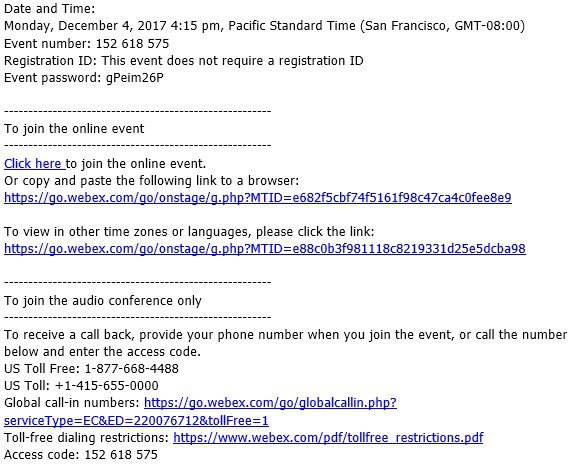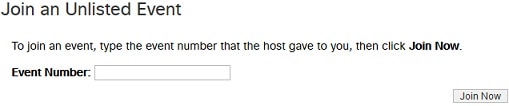Događaju Cisco Webex možete da se pridružite iz poziva za e-poštu, Webex lokaciji ili sa mobilnog uređaja. Ako i dalje ne možete da se pridružite, možete pokušati da rešite probleme sa kojima se suočavate.
Pridruživanje događaju
Postoji više načina za pridruživanje događaju. Ako imate poteškoća da se pridružite događaju, možete da rešite probleme sa kojima se suočavate. Više informacija potražite u članku Rešavanje problema sa uslugom Cisco Webex.
Pre nego što počneš
| 1 | Izaberite vezu za pridruživanje u pozivu za e-poštu.
|
| 2 | Na stranici "Informacije o događaju" unesite svoje ime, e-adresu i lozinku događaja. Kliknite na dugme Pridruži se odmah. |
Sa matične stranice Webeks lokacije na kojoj je događaj hostovan unesite 9-cifreni broj događaja u okvir za tekst, unesite lozinku navedenu u pozivu za e-poruku i izaberite stavku Pridruži se odmah.
Ako događaj još nije pokrenut, dugme "Pridruži se sada" će se pojaviti kao zatamnjeno. Broj 9-cifrenog događaja možete pronaći u pozivu za e-poštu. |
Pre nego što počneš
| 1 | Dodirnite pridružite se pozivu za e-poštu kada je vreme da se pridružite sastanku. 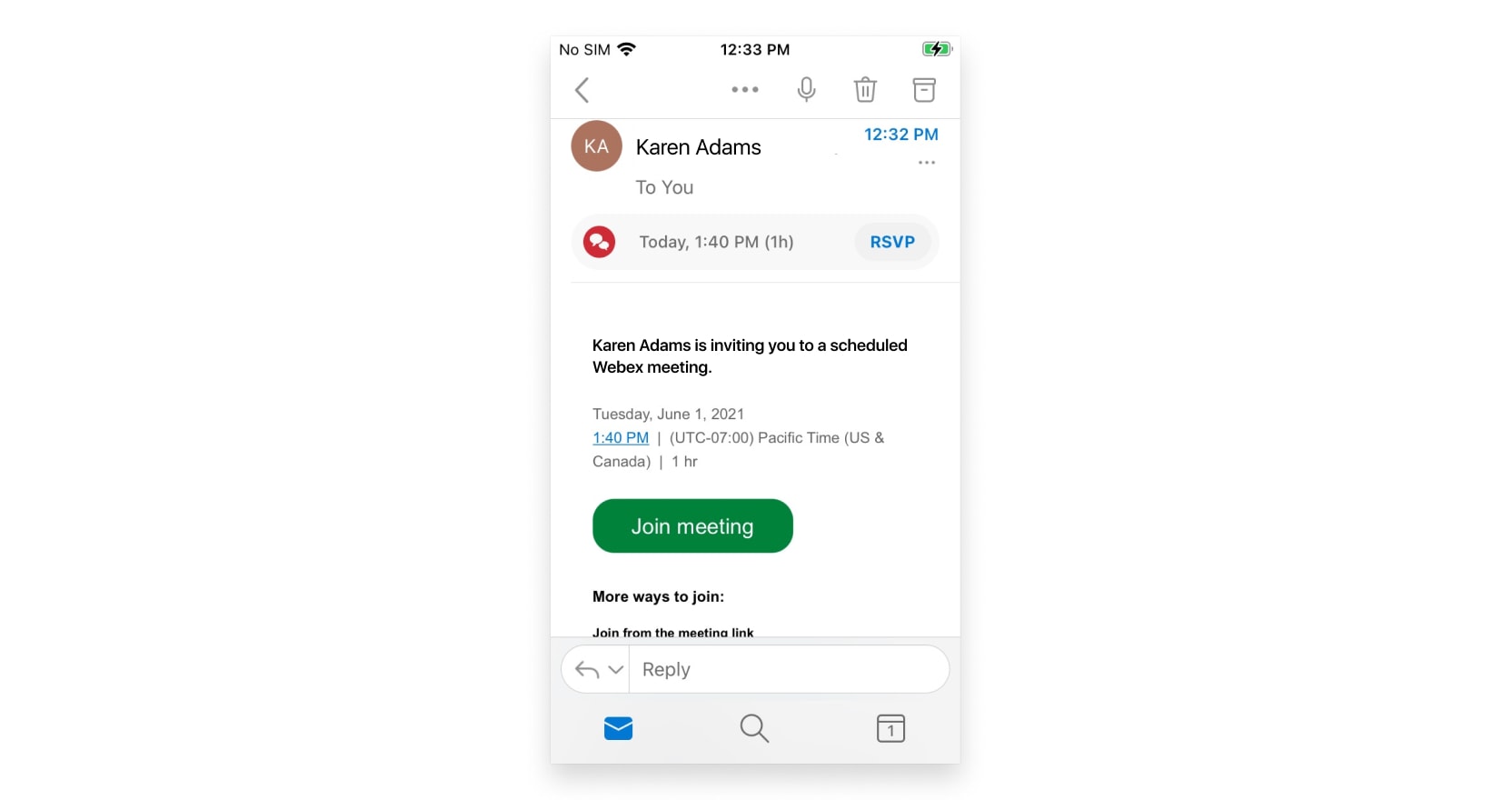 |
| 2 | Dodirnite preuzmite da biste instalirali aplikaciju Cisco Webex Meetings i pridružite se video konferenciji. Da biste se pridružili sastanku samo telefonom, dodirnite broj na ekranu. |
| 3 | Dodirnite Otvori nakon instaliranja aplikacije i prihvatite uslove korišćenja usluge i izjavu o privatnosti. |
| 4 | Dodirnite pridruživanjesastanku , unesite broj sastanka – on se sleže u pozivnicu e-pošte – i dodirnite Pridruži se. |
| 5 | Unesite lozinku za sastanak – ona se navodi u pozivu za e-poštu – i dodirnite dugme U redu. Kada se otvori aplikacija "Webex sastanci", video pregled vam omogućava da vidite kako ćete izgledati drugima pre nego što se pridružite sastanku.
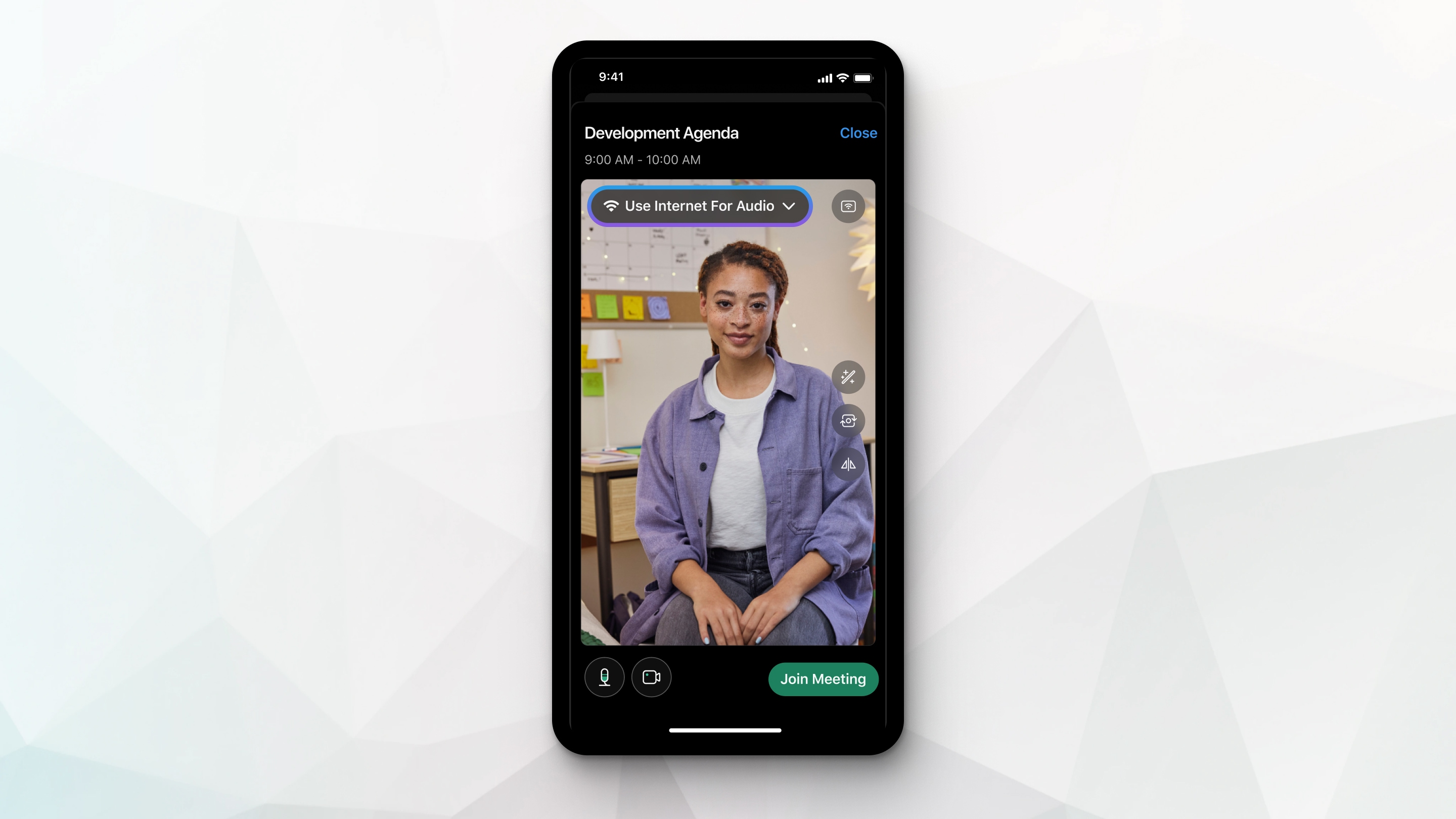 |
| 6 | Promenite audio i video postavke pre nego što se pridružite sastanku. |
| 7 | Kliknite na dugme "Poveži se sa uređajem" da biste se pridružili sastanku sa kompatibilnog video uređaja. |
| 8 | Dodirnite Pridružise . 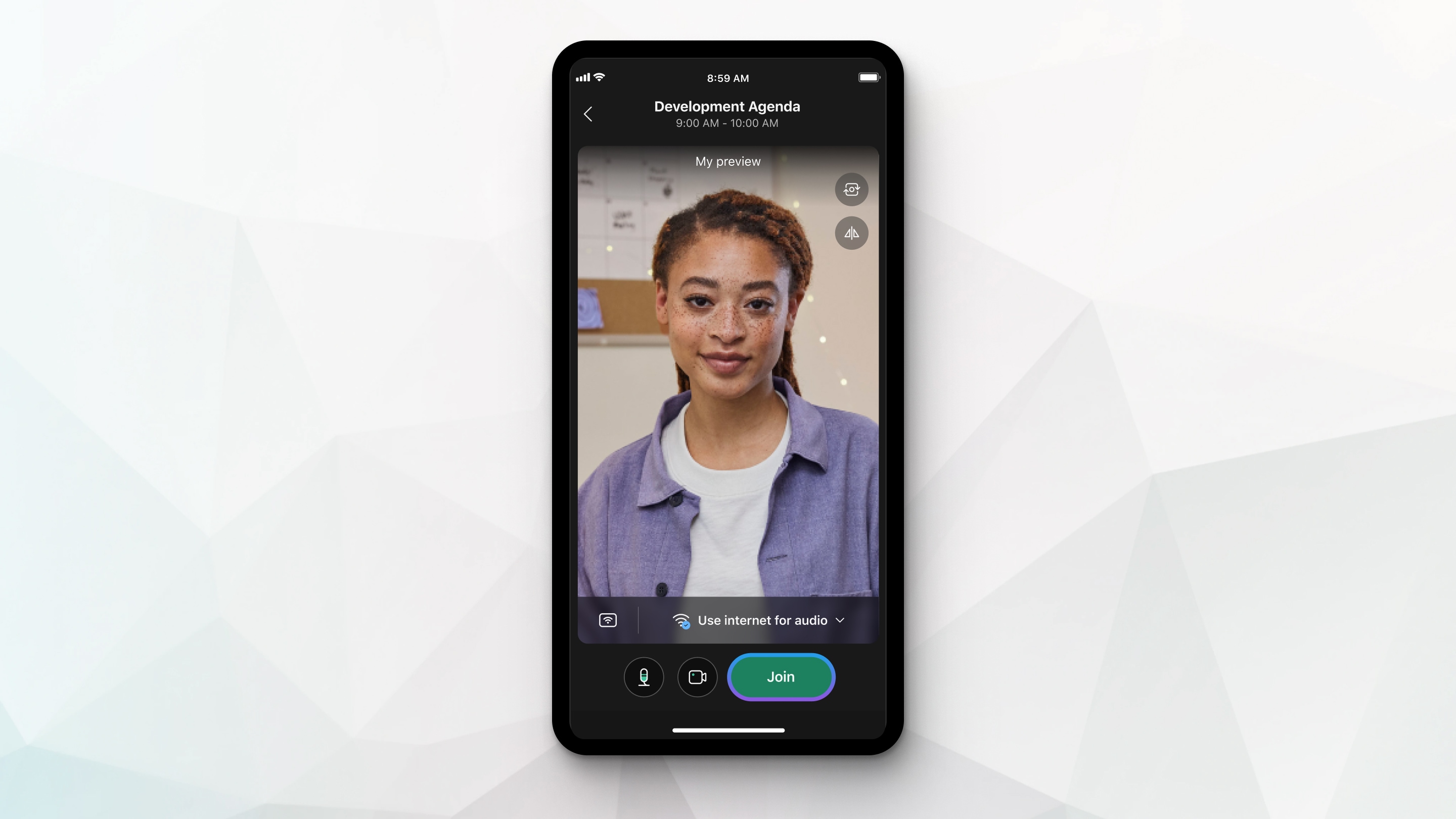 |
| 1 | Kliknite na dugme Koristi video sistem da biste se 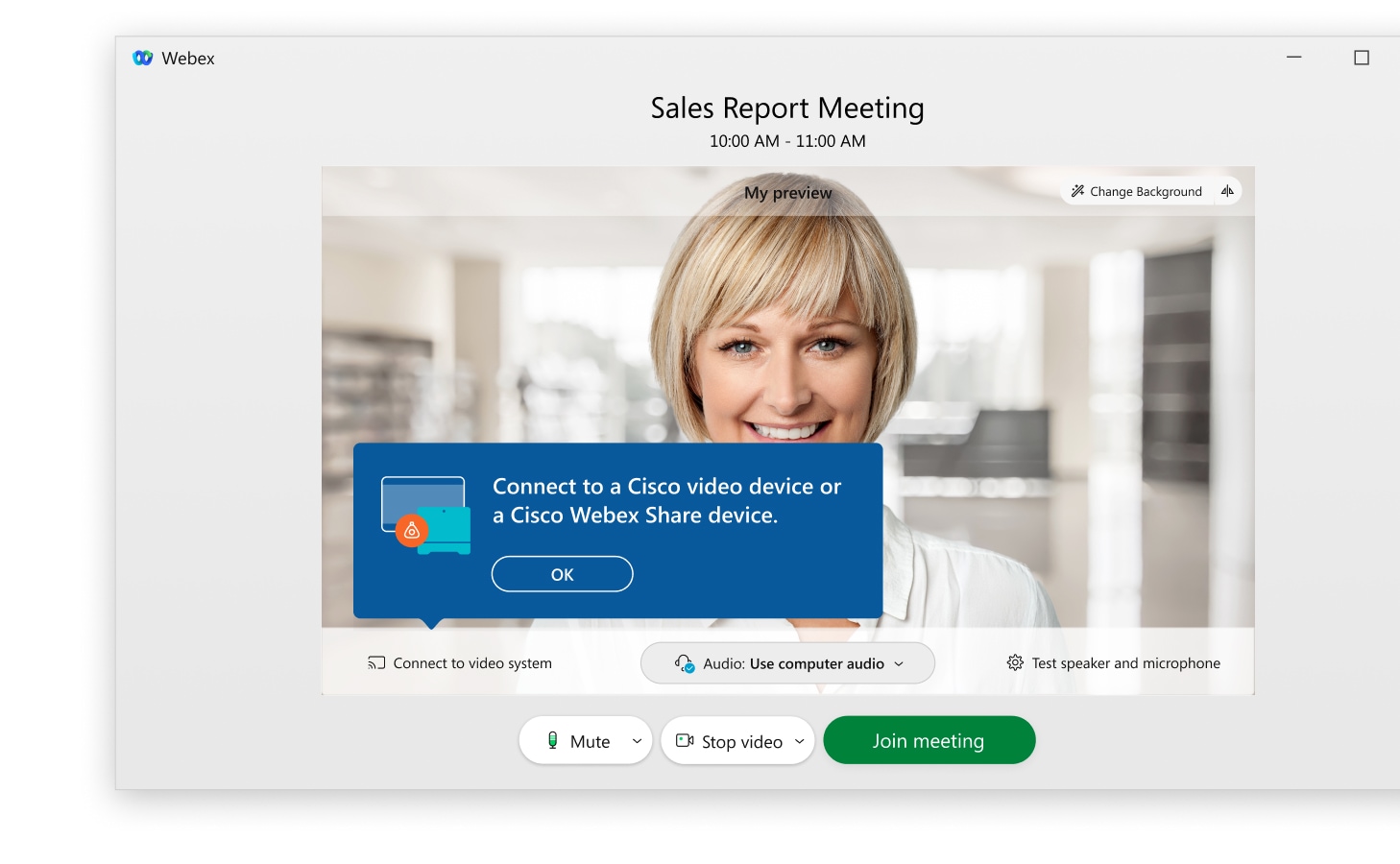 |
| 2 | Ako aplikacija otkrije obližnje video sisteme, videćete listu tih uređaja. Izaberite video sistem koji želite da koristite sa liste. 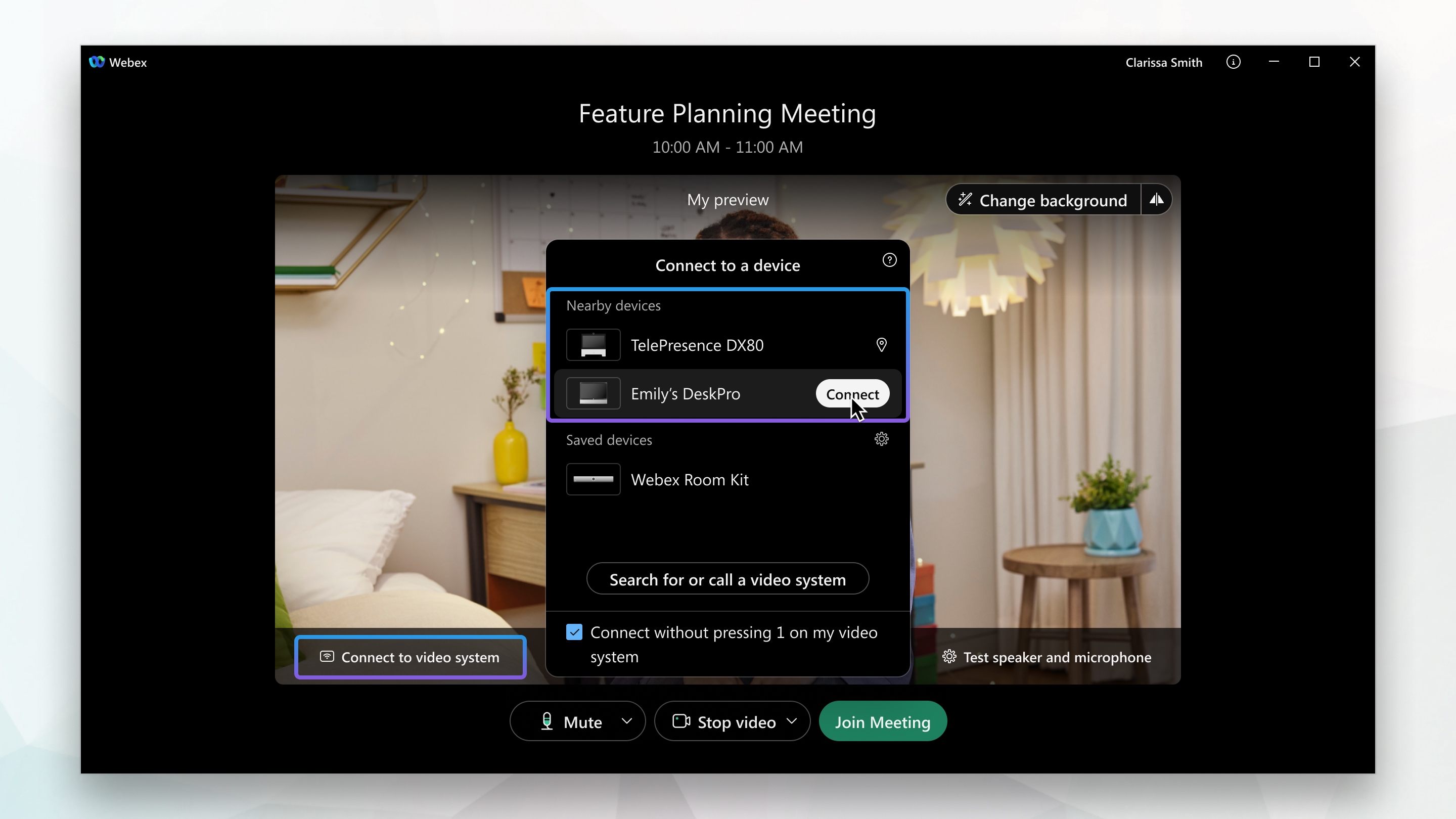 |
| 3 | Ako video sistem nije otkriven, pozovite aplikaciju. Unesite adresu video sistema, a zatim izaberite uređaj kada se pojavi na listi. 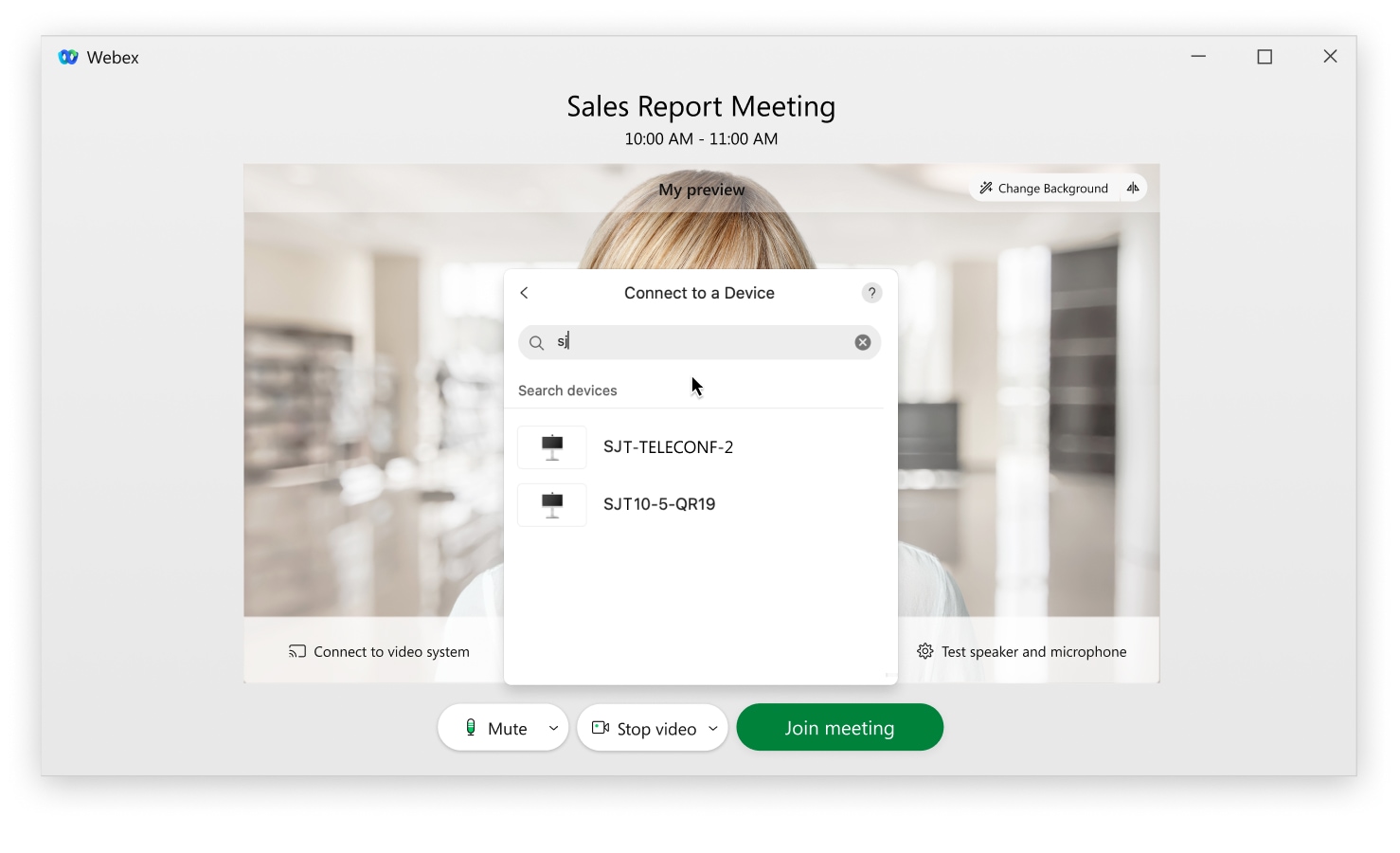 |
Aplikacija će se automatski povezati sa vašim video sistemom ili će pozvati uređaj kada izaberete opciju "Pridruži se sastanku".
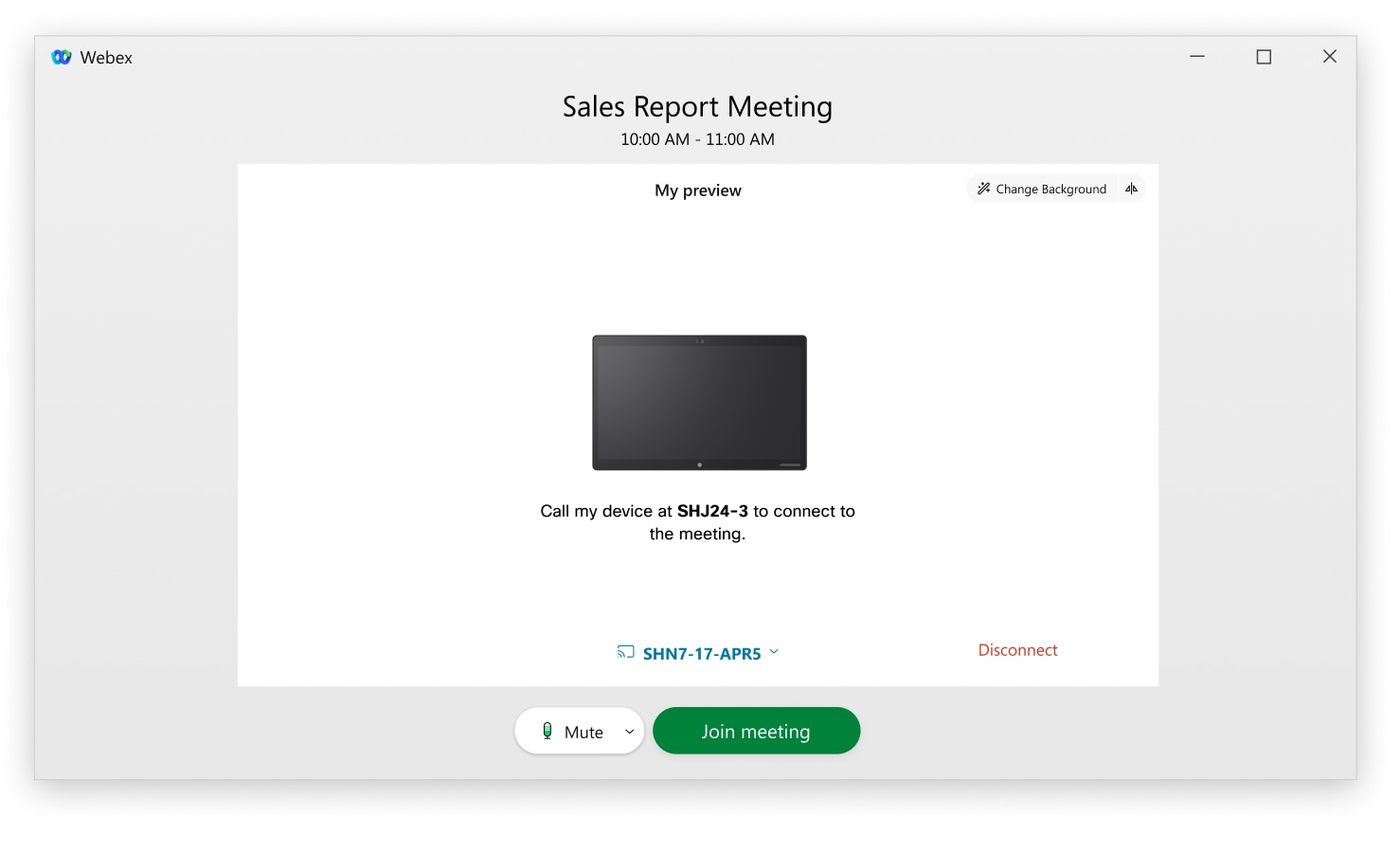
Povezivanje sa Webex audio i video zapisima
Možete da se povežete sa audio i video zapisom kada započnete sastanak ili događaj ili da se pridružite sastanku ili događaju kako bi drugi učesnici mogli da vas čuju i vide.
Webex Događaji (klasični) obezbeđuju fleksibilnost povezivanja zvuka na više načina. Da biste saznali više, pogledajte savete i trikove za korišćenje zvuka pomoću Cisco Webex-a